ドラッグ&ドロップ一発で「ニコニコ動画の高画質設定」に準拠したmp4動画を作成してくれるとても便利なエンコードツール、nicoenc(ニコエンコ)の紹介です。
普通ダイアリー ニコエンコ
http://d.hatena.ne.jp/tokaiknight/20080809/p1
▲開発停止&公開終了
上記で配布されているニコエンコというエンコードツール(使用条件が良く解らないのですが、恐らくフリーソフトだと思われます)は、手持ちのPCで再生出来る動画なら、ドラッグ&ドロップ一発でmp4にエンコード可能。エンコ速度も非常に高速です。
しかも細かい設定をしなくても自動でニコニコ動画の高画質版mp4ファイルに対応した形式に変換してるありがたいツールなのです。
ニコエンコでできること
- 標準対応
- 音声ビットレートの指定
- 全体ビットレートの指定 (音声ビットレートの次に半角空白で区切って入力)
- プロンプト
- 画面比の選択 (720×480、704×480の時)
- 自動処理
- 画面サイズをLanczosで拡大/縮小
- 画面比率が4:3/16:9以外の場合は黒ベタをつける
- 音声のサンプリング周波数が48000Hz以上の場合は48000Hzに変更する
- nicoenc.plの設定で選択可能 (nicoenc.plをメモ帳などで開いて編集)
- 目標ビットレートの指定
- 解像度の指定
- fpsの指定
- インターレースの解除
- x264オプションの指定
- x264のパス数
- 音量調節
- 音声の位置調節
http://dl.getdropbox.com/u/136728/faq2.html (ニコエンコサイトFAQ) からの転載です。
エンコードエンジンはX264とFFMpegの二つを使用しているみたいです。
音声部分はNeroのエンコーダーな模様。
ニコエンコでできないこと
- 時間範囲の指定
- クロップ、手動黒ベタ
- フィルタを掛ける
- ピクセル比1:1以外
- Win9x/MEでの起動 (修飾子%~、startコマンドが×)
- avsの読み込み
上記は http://dl.getdropbox.com/u/136728/faq2.html (ニコエンコサイトFAQ)からの転載です
残念ながらavsファイルの読み込みに対応していませんが、フォルダ内に存在する input.txtをいじる事で何とかなりそうかな?
2008.10.24追記
Logueさんよりコメント頂きました。
内部でAviSynthを使用している為、一部使えないスクリプトはありますが、avsファイル自体は読み込めるようです。詳細は後日、別途記事にします。
あと、VISTAで不具合報告があるようですが、「管理者としてこのプログラムを実行する」で解決するっぽいです?
nicoencの使い方1
ニコエンコは、解凍して得られたバッチファイル「【ここに動画をD&Dする】.bat」に手持ちの動画をD&D(ドラッグ&ドロップ)してエンコードを行います。

▲基本的にココに動画をD&Dするだけ。簡単にエンコできます。
基本的にできる事は、音声ビットレートの指定(3段階、40kbps、64Kbps、128Kbps)のみで、あとは全自動。「完成させた動画をニコニコ動画仕様に変換してあとはアップするだけ」な状況に最適です。もちろん、それなりの画質と音質をキープ出来るので、短い動画のお手軽エンコにも最適です。

▲動画をバッチファイルにD&DするとDOS窓が開きます。
ここで音声ビットレートを指定します。
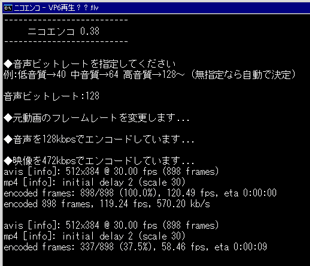
▲エンコード中
マルチスレッドに対応しているので、非常に高速にエンコードしてくれます!
エンコードが終了するとDOS窓は自動で閉じられます。

▲「【ここに動画をD&Dする】.bat」と同じ階層のフォルダにエンコードされたmp4動画が作成されます。
ニコエンコの使い方2 詳細な設定
nicoencを使用して、もっと柔軟なエンコードを行おうと思った場合は、フォルダ内の「nicoenc.pl」内の記述を書き換えたり、「input.txt」にAviSynthスクリプトを書き足したりする事で可能になります。
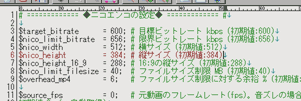
▲
「nicoenc.pl」を開くと上記のような記述が。細かなエンコード技術や知識が無くても、具体例が補足してあるので、あんまり知識が無くても設定は可能。
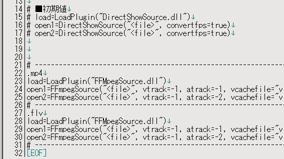
▲こちらは
「input.txt」を開いてみた所。補足説明は少なめなので、設定を変更するにはAviSynthの知識が必要になります。
が、ただmp4にエンコードする分には「nicoenc.pl」の設定ができれば十分なので、かなり使えるエンコードツールです。
上記設定の方法はニコエンコに詳しいHelpファイルが添付されているので、そちらから参照する事が出来ます。
音ズレに関する注意
エンコードに特化したツールの宿命とも言えますが、このニコエンコもFLVやWMV動画をエンコードする場合、音ズレが発生してしまう事が多々あります。エンコード前に自力で音ズレを解消する必要があります。
個人的感想
ニコエンコはD&D一発で変換できるあたり、携帯動画変換君に通じるモノがあると思います。シンプルだからこその使いやすさ。
そしてエンコード速度もかなり高速な部類。
質素ながらmp4に変換する場合は、コレをメインにしても良いかも。と思える出来栄えです。そして何より、現在作者さんが精力的にアップデートを繰り返されているのがとても期待が持てます。